Jak edytować tagi multimediów w systemie Windows 10?
W systemie Windows 10 możesz edytować tagi multimediów dla popularnych formatów plików multimedialnych bez korzystania z aplikacji innych firm. W tym artykule zobaczymy, jak można to zrobić.
Reklama
Windows 10 (i wiele poprzednich wersji systemu Windows) obsługuje natywnie edycję tagów dla plików multimedialnych. Jest to możliwe dzięki Windows Media Playerowi, który jest dostarczany z edytorem tagów począwszy od Windows XP. Oprócz programu Windows Media Player znaczniki można edytować za pomocą Eksploratora plików, który obsługuje edycję szerokiej gamy metadanych plików, począwszy od systemu Windows Vista. Wreszcie system Windows 10 zawiera aplikację Groove Music Store, której można również używać do edycji tagów. Zobaczmy, jak można to zrobić.
Edytuj tagi multimediów w systemie Windows 10 za pomocą programu Windows Media Player
Otwórz menu Start i przejdź do Akcesoria Windows — Windows Media Player. Wskazówka: patrz
Jak nawiguj po aplikacjach alfabetycznie w menu Start systemu Windows 10.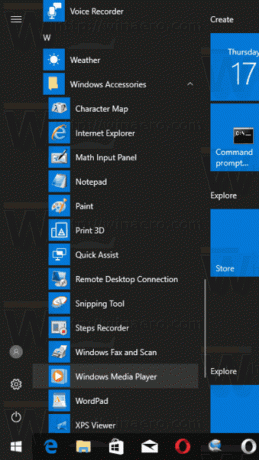
Uruchom aplikację i otwórz swoje pliki multimedialne.

Wybierz żądany widok po lewej stronie (Muzyka, Albumy itp.), a następnie znajdź utwór, dla którego chcesz edytować znaczniki multimediów.
Na liście po prawej kliknij prawym przyciskiem myszy tag, który chcesz edytować i wybierz „Edytuj” z menu kontekstowego, jak pokazano poniżej.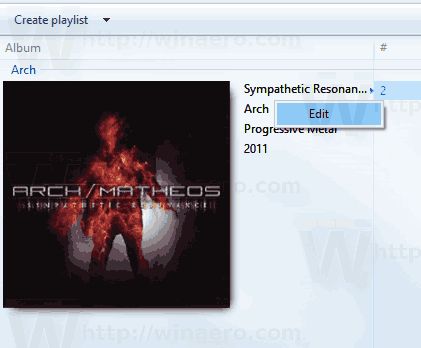
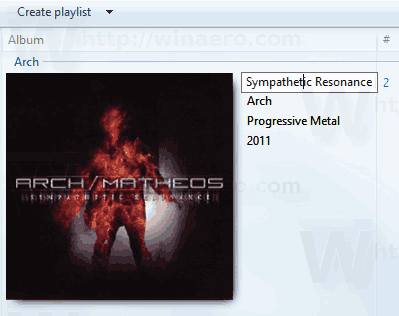 Określ dowolne nowe tagi i naciśnij Wejść klucz.
Określ dowolne nowe tagi i naciśnij Wejść klucz.
Edytuj tagi multimediów w systemie Windows 10 za pomocą Eksploratora plików
Możesz edytować znaczniki plików multimedialnych za pomocą Eksploratora plików. Oto jak.
- Otwórz ten komputer w Eksploratorze plików.
- Włącz panel Szczegóły.
- Wybierz plik, dla którego chcesz edytować znaczniki. Okienko Szczegóły pokaże znaczniki dla wybranego pliku.
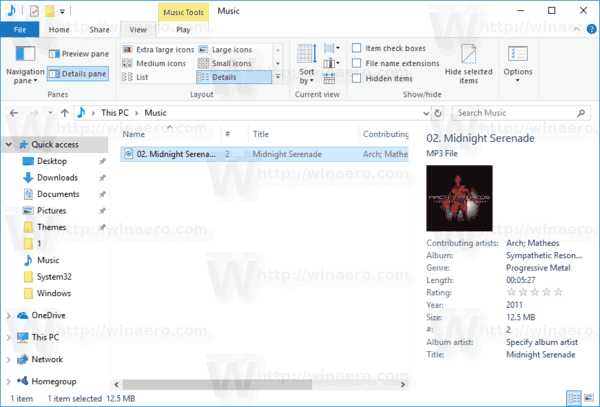
- Kliknij tag, aby go edytować. wciśnij Wejść aby potwierdzić zmiany.

Porada: Zamiast okienka Szczegóły możesz użyć właściwości pliku. Otwórz właściwości pliku multimedialnego i przejdź do zakładki Szczegóły. Tam kliknij tag, który chcesz edytować i zmień jego wartość.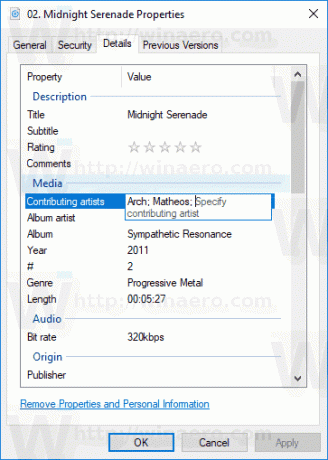
Edytuj tagi multimediów w systemie Windows 10 za pomocą Groove Music
Uruchom aplikację Muzyka Groove. Zwykle jest przypięty do menu Start, więc nie jest trudno go znaleźć. W aplikacji Groove Music kliknij „Muzyka” po lewej stronie. Po prawej stronie znajdź plik muzyczny, którego tagi chcesz edytować.

Kliknij prawym przyciskiem na liście i wybierz „Edytuj informacje” z menu kontekstowego.

W następnym oknie edytuj wartości tagów i gotowe.
Otóż to.


